一、在企业微信应用管理页面【创建自建应用】

二、设置应用的LOGO、名称、介绍及可见范围
可见范围是指在企业微信工作台上可以看到该应用入口的员工或部门

三、将创建好的应用AgentId和Secret复制到壹佰企微助手后台对应的文本框中 ,点击【确定】保存
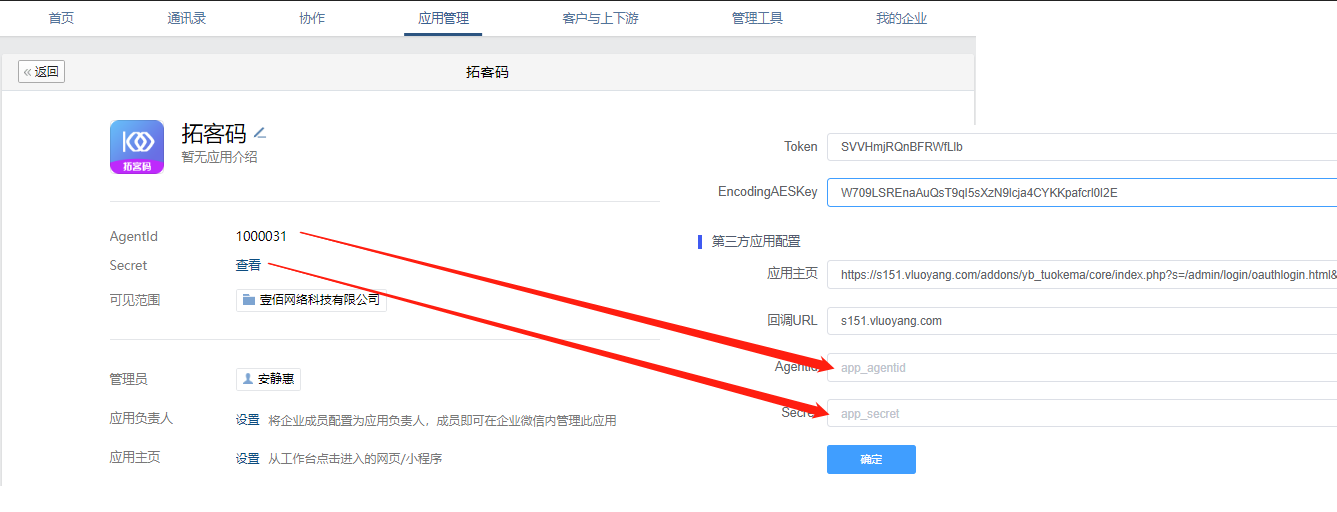
四、根据壹佰拓客码后台生成的【应用主页】设置【工作台应用主页】 ,勾选【在微信插件中始终进入主页】
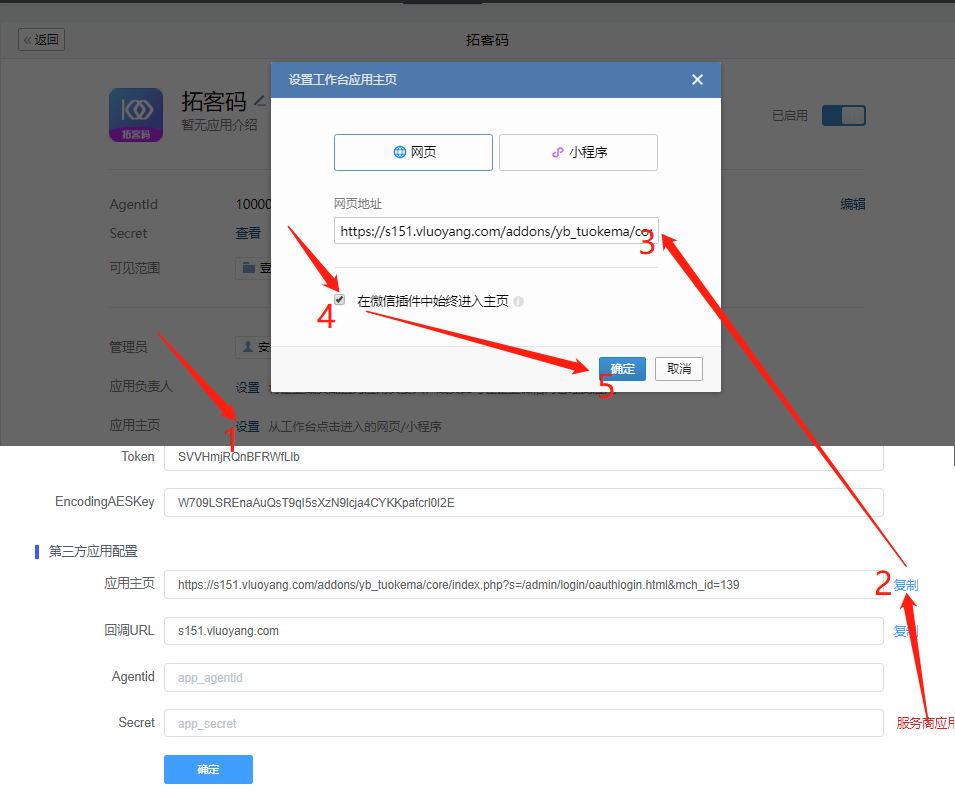
五、在网页授权及JS-SDK项【设置可信域名】,【企业微信授权登录】
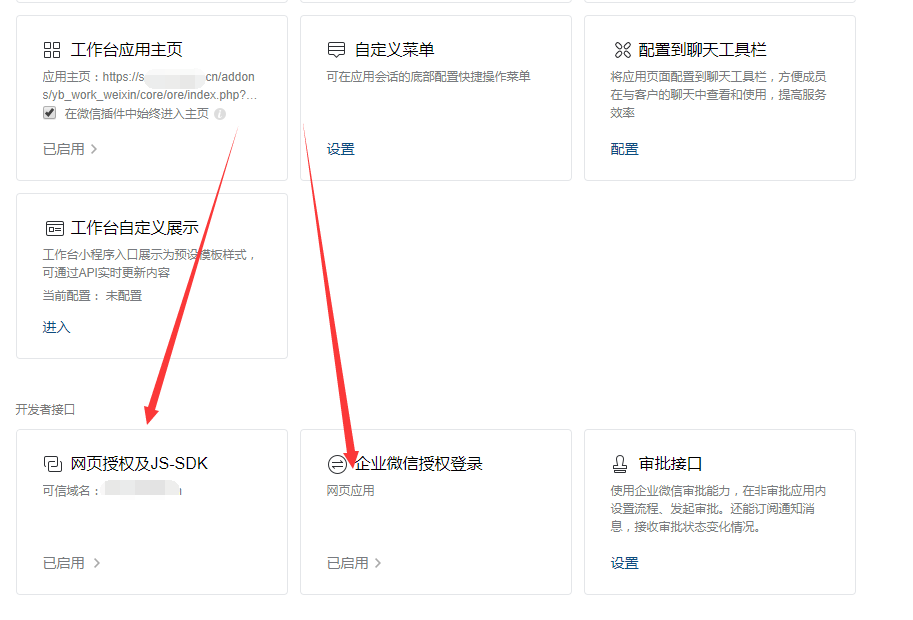
设置可信域名时,需要下载并上传验证文件

在壹佰拓客码后台【域名验证】页面上传验证文件
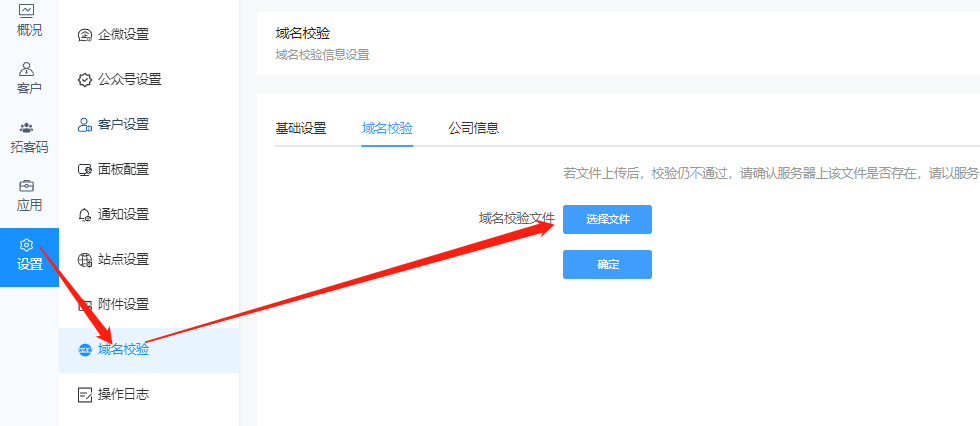
设置企业微信授权回调域名
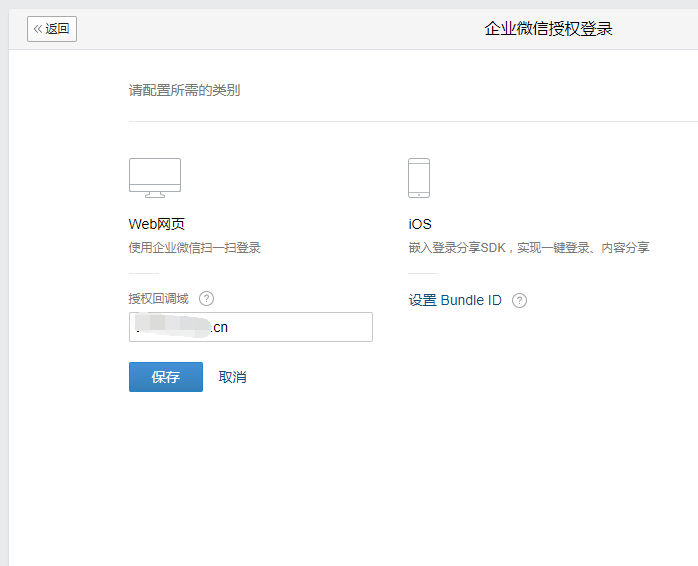
六、在自建应用页面,点击【配置】配置到聊天工具栏
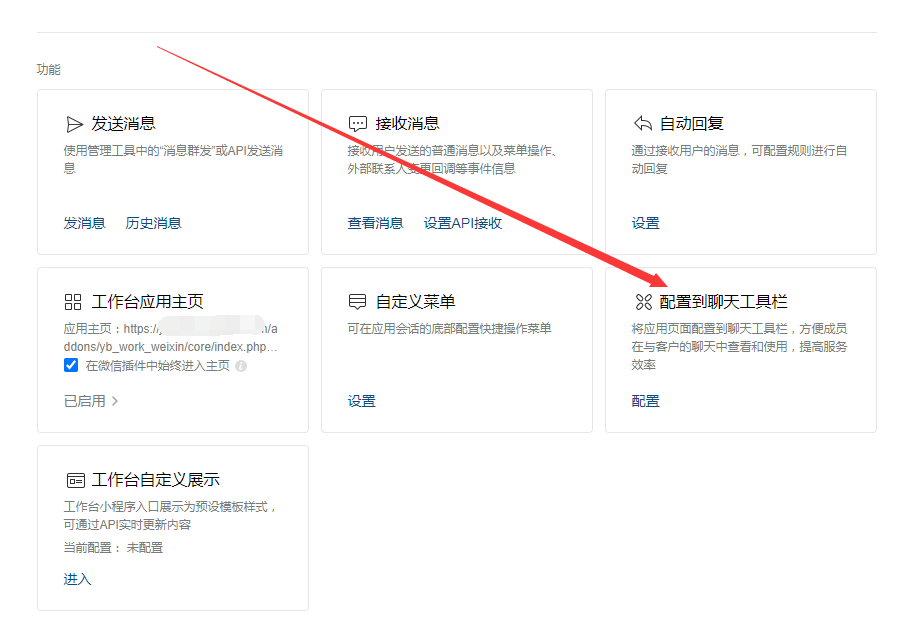
在配置到聊天工具栏页面点击【配置页面】
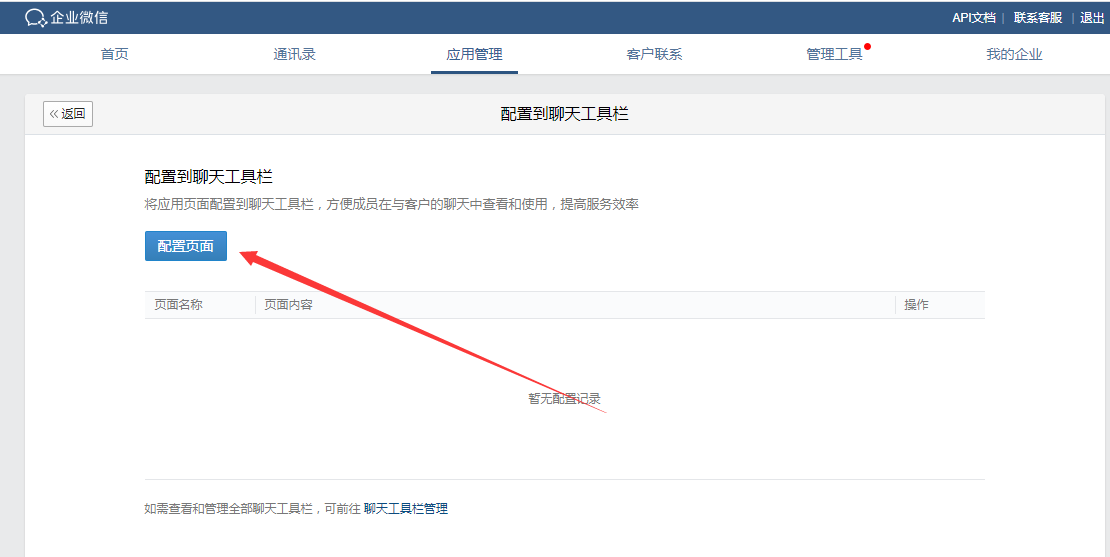
将壹佰拓客码后台【设置】-【面板设置】页面上的名称和链接,根据需要添加到聊天工具栏
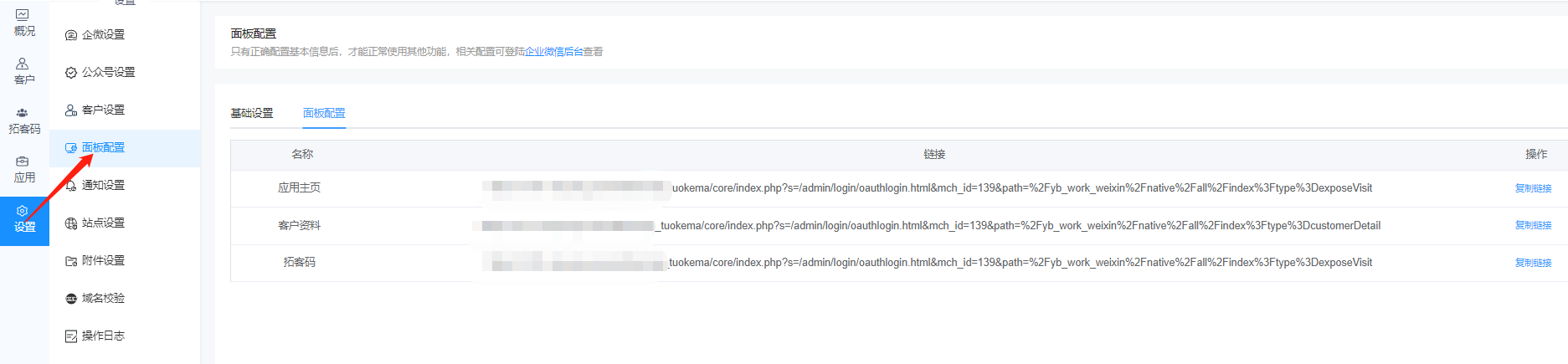

七、配置【企业可信IP】,填写站点所属服务器IP地址。
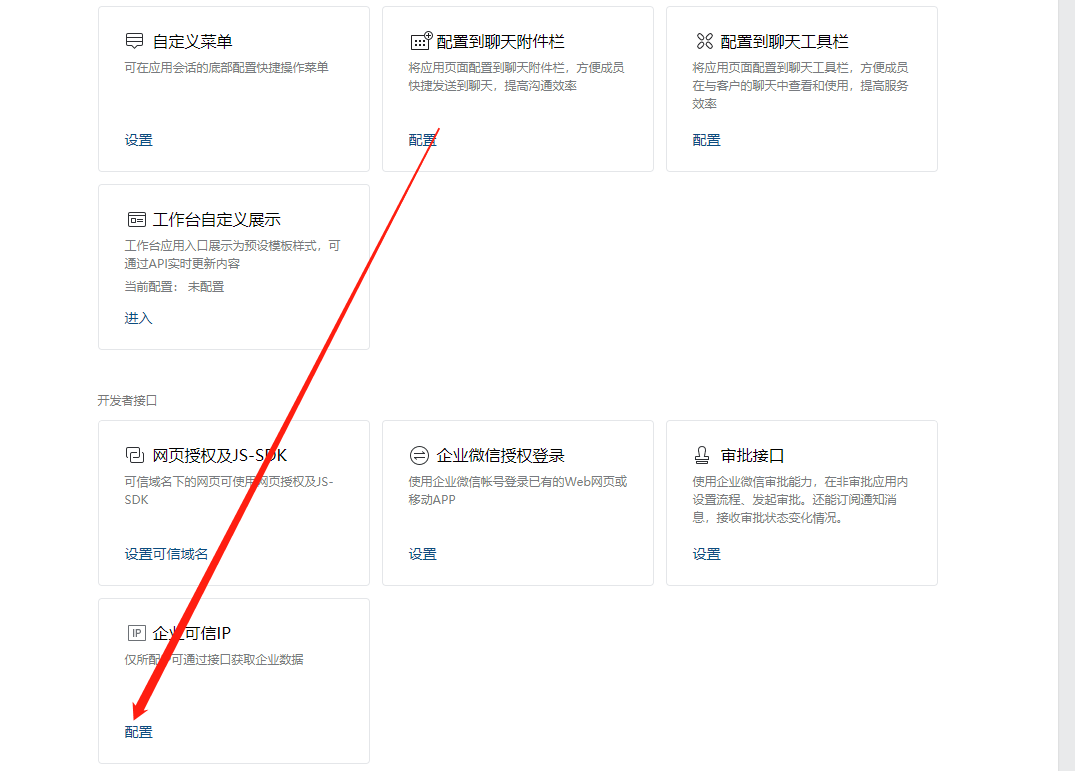
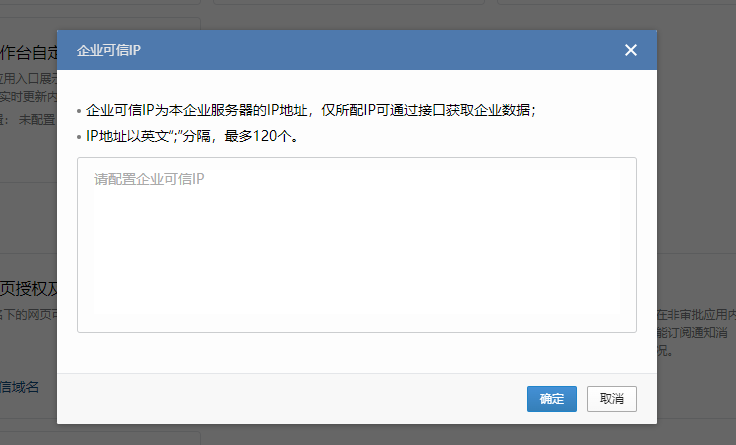
八、进行应用勾选,可调用应用选择【壹佰拓客码】【确定】保存
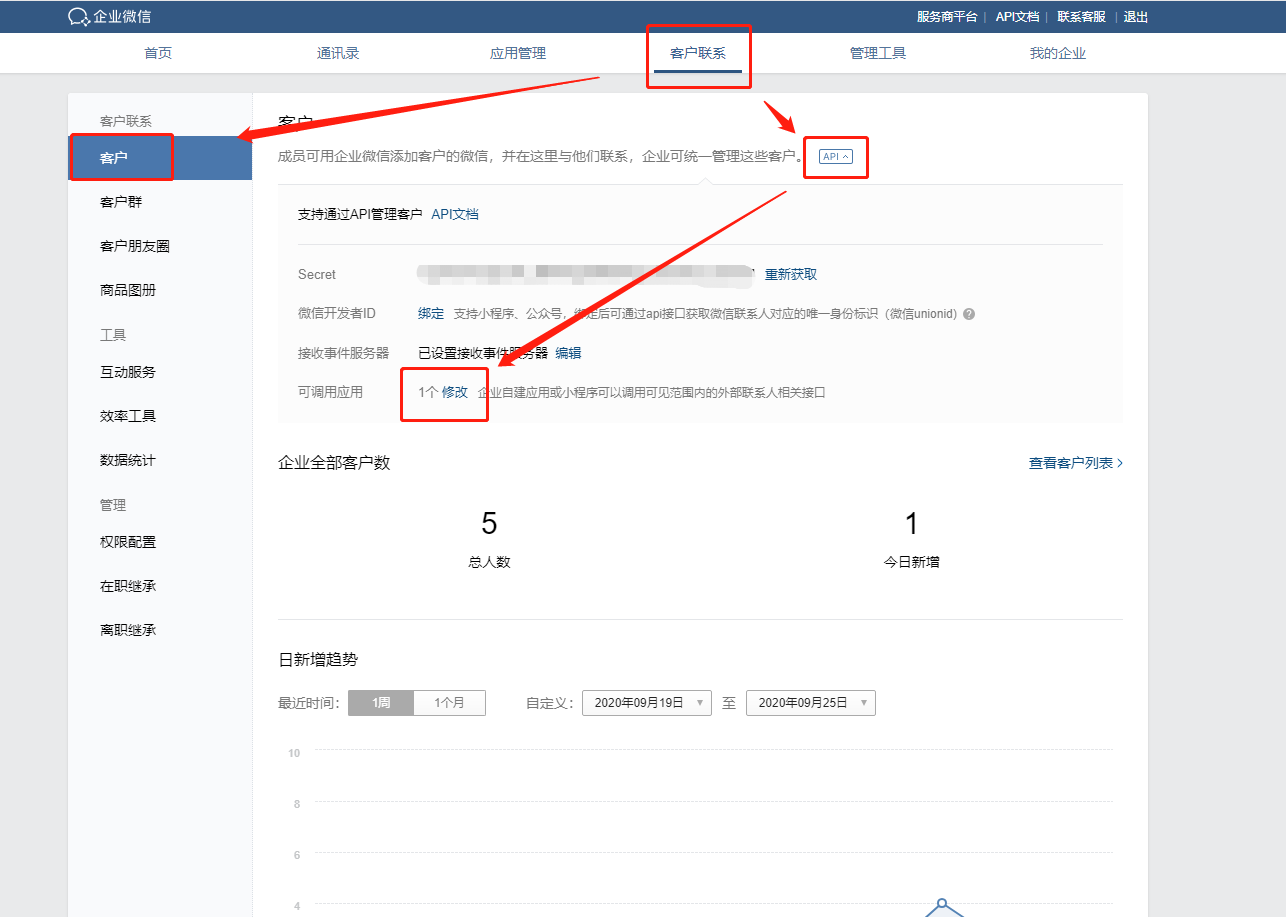

- 壹佰拓客码
- 配置使用流程
- 企业微信配置流程
- 1、基础配置
- 2、客户联系接收事件服务器配置
- 3、通讯录接收事件服务器配置
- 4、第三方应用配置
- 5、同步员工和客户数据
- 企业微信服务商配置流程
- 1、服务商待开发应用模板创建
- 2、代开发应用创建
- 3、配置到聊天工具栏
- 4、同步员工和客户资料
- 公众号配置流程
- 1、公众号基础配置
- 2、公众号域名配置
- 3、公众号IP白名单配置
- 拓客码添加使用流程
- 1、拓客码列表
- 2、拓客记录
- 3、流失客户
- 4、拓客海报
- 5、数据统计
- 应用
- 1、群发消息
- 2、短信消息
- 3、群管理
- 4、自动拉群
- 客户
- 1、我的客户
- 2、所有客户
- 3、标签库
- 4、流失客户
- 独立版框架2.0
- 宝塔安装壹佰拓客码
- 修改版权信息
- 如何关闭首页广告
- 如何创建小程序应用
- 为客户创建小程序应用
- 代理商创建及使用
- 首页添加公安备案信息
- 框架2.0对接公众号
- 扫码登录的配置流程
- 微信开放平台配置
- 壹佰云3.0
- 壹佰云3.0安装流程
- 阿里云OSS如何配置
- 常见问题
- 跳转类型企业微信绑定的小程序
- 如何改造收款码
- 如何获取FTP链接数据
- 企业微信、公众号、微信开放平台对接流程
- 推荐服务器配置
